Windows Media PlayerでCDを取り込み方法!
![]() 皆さんは「音楽CD」を購入、利用されるでしょうか?
皆さんは「音楽CD」を購入、利用されるでしょうか?
「Spotify」等の月額利用料を支払うことで聞き放題となる、いわゆる「サブスクリプションサービス」が浸透してきています。また、「AmazonMusic」や「GoogleMusic」などでMP3データとして販売されているケースも増えました。
そのため、音楽CDの販売数は年々減少傾向にあります。スマートフォンやタブレット端末の普及によって、MP3になっていると取り回しが良いという側面があります。加えて、CDと比較すると曲単位での購入が可能になっているため、特定の曲だけ購入したいという場合にも非常に便利です。また、セールでの割引なども盛んにおこなわれているため、通常よりも安く購入できる機会も多いです。
しかし、CD購入特典が目当ての方や、原盤を所持したいという方もいらっしゃると思います。音楽CDからMP3データを抽出するには、どうしたらよいのでしょうか?今回は、パソコンを使って Windows Media Playerを用いた音楽CDの取り込み方法を見ていきましょう。
Part1.Windows Media Playerを使った音楽CDの取り込み方法
Windows Media Playerで音楽CDを取り込むには、設定が必要になります。手順を見ていきましょう。
Step1.初期設定を行う
一度も起動したことがない場合は、初期設定画面が表示されます。その際は特に項目を変更せず、「次へ」をクリックして設定を完了させましょう。
Step2.取り込みの設定を行う
● 初期設定が完了するとWindowsMediaPlayerが起動しますので、画面上部の「ツール」からオプションを表示させましょう。表示されたら「音楽の取り込み」タブに移動してください。
● ここで音楽CDの取り込みに関する項目を設定できます。保存場所を設定し、「CDの取り込みを自動的に開始する」と「取り込み後にCDを取り出す」にそれぞれチェックを入れてください。
● 完了したら「OK」を押して項目を閉じ、最初の画面に戻って終了です。
Step3.音楽CDを挿入し、MP3を抽出する
● いよいよ音楽CDの取り込みに入ります。取り込みたい音楽CDをCDトレイに挿入しましょう。すると、先ほど設定したように自動的に取り込みが開始されますので、終了するまで待ちます。
● 取り込みが終了するとトレイが出てきます。CDの取り込み中にトレイを開いてしまうと、不完全なものになってしまうので注意しましょう。完了したら設定した保存場所を確認してみてください。
Part2. Windows Media Playerで取り込みできない場合
メディアプレイヤーで音楽CDの取り込みを行えない場合があります。いくつかのパターンを挙げてみましょう。

● CD背面に傷や汚れがついている場合です。
この場合はいくら待っても取り込みが終了しなかったり、エラーが表示されたりします。そのような時は、メガネ拭きなどの柔らかい布で背面を拭いてみてください。
● 他にも、HDDの空き容量が足りていないケースもあります。
基本的には、1トラックに対して数メガバイト程度の容量が必要になりますので、取り込みの際には空き容量を確認しましょう。
Part3.オーディオ編集もできる動画編集ソフト「Wondershare Filmora9」の紹介
ここまで音楽CDの取り込みについて見てきましたが、「せっかく取り込んだから音楽を聴く以外に何か活用出来たらいいのに…」と思ったことはないでしょうか?
そんな方にお勧めなのが「動画制作」です。YouTubeやニコニコ動画などに投稿されている動画は、大半が個人で制作されたものです。動画を作り、そこに今回取り込んだ音楽を使うことで、より良いものに仕上げることが出来るでしょう。今回はおすすめの動画編集ソフトをご紹介したいと思います。
それはWondershare社の「Filmora9」です。このソフトは、様々な機能が搭載されている動画編集ソフトで、トランジションや分割編集など、普通なら難しい編集も簡単にできるのがとても良い点です。
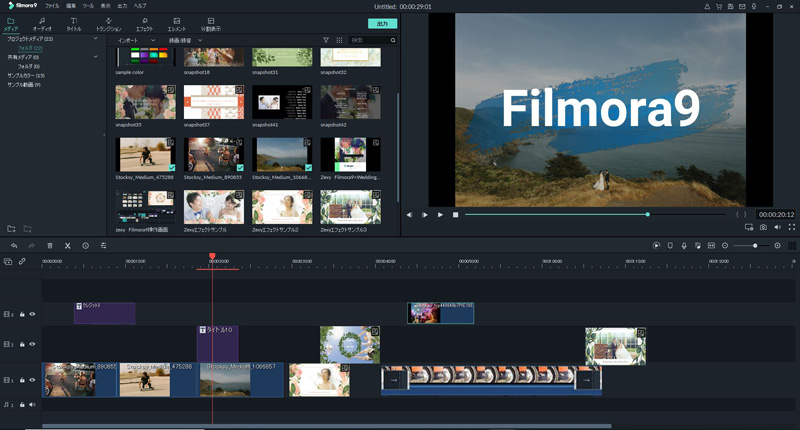
加えて、オーディオ編集機能も優れており、動画内の音声と編集で加えたBGMの音量バランス調整の機能もあります。映像編集と同様にリバーブやディレイなどのエフェクトを掛けることが出来ます。音楽CDから取り込んだ曲を利用して、様々な動画を作成することが出来ます。ぜひ利用してみてください。
音楽CDの取り込みについて、参考になれば幸いです。
関連記事:動画に音楽をつけよう!簡単でお手軽にできるアプリまとめ >>
あなたの「面白い」を始めよう!|Wondershare Filmora9動画編集
おうちでできるVLOG作り|Wondershare Filmora9動画編集
関連記事
サポート
製品に関するご意見・ご質問・ご要望はお気軽に こちらまでお問い合わせください。 >>






役に立ちましたか?コメントしましょう!